
Odpočítavací vzorec v Tabuľkách Google
Práca na tabuľkách je často založená na vzorcoch. Takže pre každú funkciu, ktorú chcete implementovať na dátach, ktoré ste práve pridali do tabuľky, musíte pridať vzorec ručne. Aj na odpočítanie údajov musíte pridať konkrétny vzorec, ktorý vám poskytne odpočítané odpovede v tabuľke Google.
Aby ste sa ubezpečili, že je váš vzorec správne uvedený v tabuľke, je treba zohľadniť niekoľko vecí.
- Vyberte bunku, kde sa má zobraziť odpočítaná hodnota. Toto je tiež bunka, do ktorej zadáte vzorec.
- Začnite svoj odčítací vzorec znakom „=“, čo sa rovná podpísať. To je nevyhnutnosť pre všetky vzorce. Vzorec nemôžete pridať bez rovnosti na podpis, pretože je vždy súčasťou vzorca. Bez rovnosti na podpis nedostanete hodnotu, ako ste očakávali, že vzorec bude fungovať. Ak nestihnete podpísať rovní, určite dôjde k chybe.
- Po pridaní správneho vzorca stlačíte kláves Enter. Získate tým hodnotu svojej odpovede. Ak nestlačíte kláves Enter, nedostanete odpoveď, vzorec zostane v pôvodnej podobe namiesto implementácie funkcie do údajov.
- Pri odčítaní sa pre vzorce odčítania v Tabuľkách Google používa znamienko mínus alebo, ako to nazývame „pomlčka“, „-“. Ak máte údaje, ktoré vyžadujú odpočítavací vzorec, na odčítanie údajov použijete znak „-“.
Príklad odpočítania v Tabuľkách Google
Povedzme napríklad, že musíte odpočítať údaje v bunkách A a B.

pridajte údaje, ktoré chcete odpočítať
Definujete bunku, v ktorej chcete zobraziť odpoveď na odčítanie, a zadajte do nej vzorec. Vzorec je jednoduchý, = bunka jedna - bunka 2. Pridanie zátvoriek nie je povinné. Pozrite sa na obrázok nižšie, aby ste pochopili, ako môžete pridať vzorec do bunky. Musíte si byť úplne istí bunkami, ktoré chcete odpočítať. Ak namiesto písania A2, ak ste napísali A3, dostanete odpoveď, ale nie správnu odpoveď pre správne bunky.

Pridajte vzorec do bunky, kde chcete zobraziť odpoveď

Stlačením klávesu Enter sa ubezpečte, že je vzorec funkčný
Ak chcete použiť rovnaký vzorec na ostatné bunky, ktoré vyžadujú rovnaký vzorec, môžete po vybratí prvej bunky presunúť kurzor do riadku alebo stĺpca, kde chcete implementovať rovnaký vzorec.

Ťahaním skopírujete a prilepíte rovnaký vzorec na zvyšok buniek v danom riadku alebo stĺpci

Pokles
Toto nie je jediný spôsob odpočtu v Tabuľke Google. Namiesto zadávania čísel A2 alebo B2 môžete zadať čísla, ktoré ste zadali do buniek. Napríklad môžete napísať vzorec ako:
= 100-10 a nie = A2-B2
Obaja vám však dajú správnu odpoveď. Neodporúča sa však používať túto metódu. Pretože ak zmeníte základné hodnoty zadané v bunke A, budete ich musieť ručne zmeniť aj pre stĺpec odčítania, čo sa stane pridaným procesom pre vaše uchovávanie údajov.
Výhody použitia vzorca v Tabuľkách Google
Zadávanie údajov pomocou vzorca, ktorý obsahuje čísla buniek a abecedy, sa spravuje jednoduchšie. Je to napríklad preto, že ste museli zmeniť hodnoty pre stĺpec B. Teraz, keď zmeníte hodnoty v stĺpci B, odčítané odpovede v stĺpci C sa automaticky zmenia podľa nových hodnôt. Toto je sila vzorcov v Tabuľkách Google. To vám pomôže ušetriť čas, znížiť pravdepodobnosť chyby a automaticky sa prispôsobiť zmenám vykonaným neskôr v dátach.
Ako zobraziť vzorec v tabuľkách Google?
To, čo vidíte na hárku Google, sú odpovede po zadaní vzorca. Ak si však chcete prezrieť vzorec použitý na získanie tejto odpovede, môžete to urobiť ľahko, ak výrobca tabuľky použil vzorce na zadanie údajov, to znamená.
Tu je to, čo môžete urobiť, aby ste vzorec zobrazili v vyplnenej tabuľke:
- Kliknite na bunku, pre ktorú chcete analyzovať vzorec. Jedným kliknutím program vyberie bunku a na lište zvýraznenej na obrázku nižšie sa zobrazí odpoveď na príslušnú bunku.
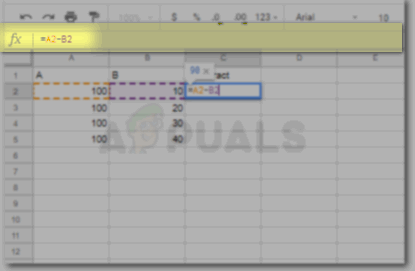
Vzorec zobrazíte jedným z dvoch spôsobov
- Ďalším spôsobom, ako to urobiť, je dvakrát kliknúť na rovnakú bunku. Takto sa zobrazí vzorec pre bunku v bunke samotnej.
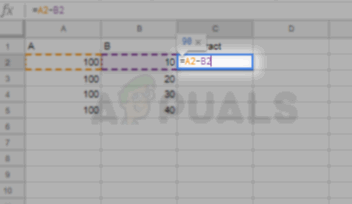
Dvakrát kliknite na bunku
Na úpravu vzorca môžete tiež použiť obidva vyššie uvedené spôsoby.
Poznámka: Podobným spôsobom môžete tiež znásobiť a vykonať sčítanie vo svojich Tabuľkách Google vytváraním a implementáciou vzorcov.
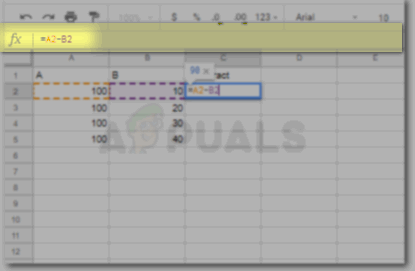
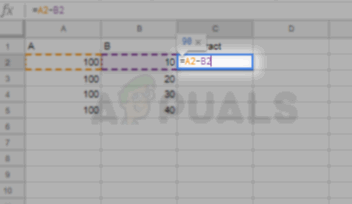


















![Huion Pen nefunguje [Opravy]](https://jf-balio.pt/img/how-tos/73/huion-pen-not-working.jpg)




